Как установить SwiftKey, Gboard или любое стороннее приложение в качестве клавиатуры по умолчанию на iPhone и iPad
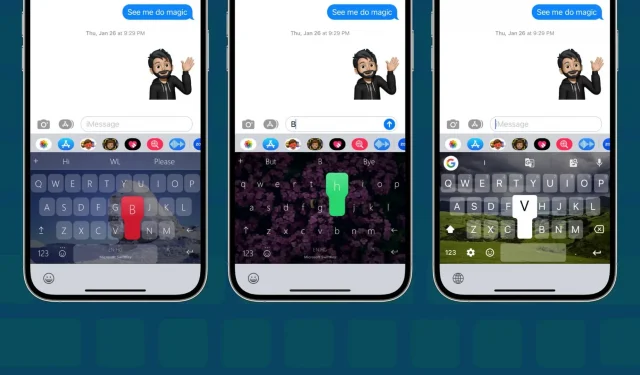
В этом руководстве показано, как изменить клавиатуру по умолчанию на вашем iPhone или iPad с помощью сторонней клавиатуры, такой как SwiftKey или Gboard. Мы также рассмотрим три конкретных случая, когда клавиатура iOS принудительно появляется на экране.
В App Store есть отличные сторонние варианты клавиатуры, такие как Microsoft SwiftKey, Google Gboard и Grammarly. Вы можете установить его и настроить на своем iPhone или iPad, чтобы использовать его как обычную клавиатуру.
Однако вы, возможно, заметили, что встроенная клавиатура iOS вашего iPhone время от времени появляется на экране вместо вашей сторонней клавиатуры. Чтобы решить эту проблему, вам придется сделать стороннюю клавиатуру клавиатурой iPhone по умолчанию.
Как сделать SwiftKey, Gboard или любую стороннюю клавиатуру по умолчанию на iPhone
Шаг 1. Добавьте стороннюю клавиатуру
- Установите приложение для клавиатуры, такое как SwiftKey , Gboard , Grammarly и т. д., на свой iPhone или iPad. Затем откройте приложение и завершите его первоначальную установку.
- Во время настройки приложение перенесет вас в нужное место в приложении «Настройки». Но если нет, вручную перейдите в «Настройки»> «Основные»> «Клавиатура»> «Клавиатуры»> «Добавить новую клавиатуру» и выберите стороннюю клавиатуру.
- Теперь нажмите на название клавиатуры и Разрешить полный доступ. После этого клавиатура может начать предлагать варианты ввода и работать на полную катушку.
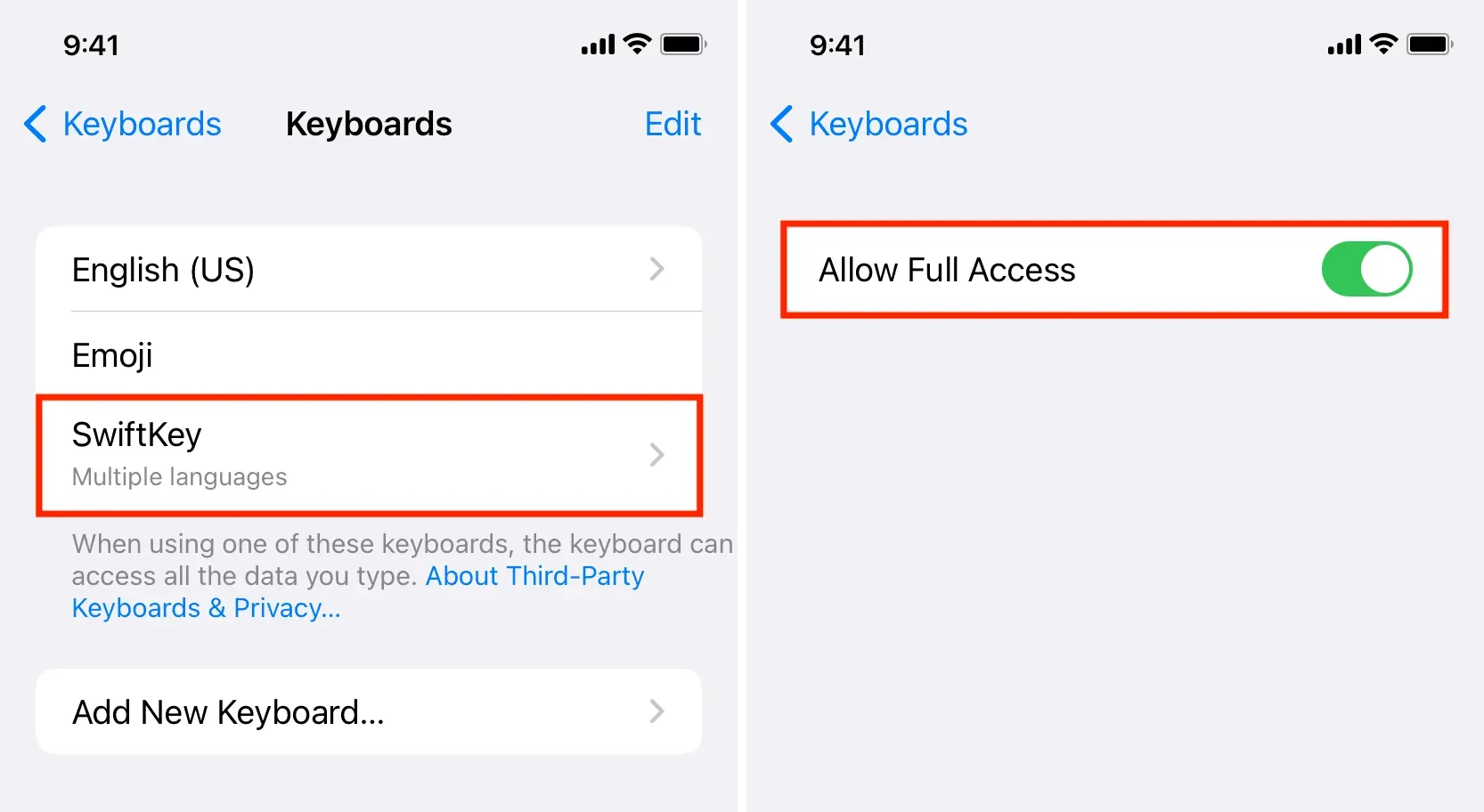
Шаг 2. Удалите встроенную клавиатуру iOS.
- Выберите «Настройки» > «Основные» > «Клавиатура» > «Клавиатуры».
- Здесь вы увидите все клавиатуры, которые вы добавили на свой iPhone. Проведите влево по названию встроенной клавиатуры и коснитесь «Удалить». Повторите этот шаг, чтобы удалить все стандартные клавиатуры Apple, кроме клавиатуры Emoji, так как я думаю, что это полезно.
- Теперь у вас остались только смайлики и сторонняя клавиатура. Нажмите «Изменить» и используйте значок гамбургера (три короткие линии), чтобы перетащить стороннюю клавиатуру на клавиатуру эмодзи.
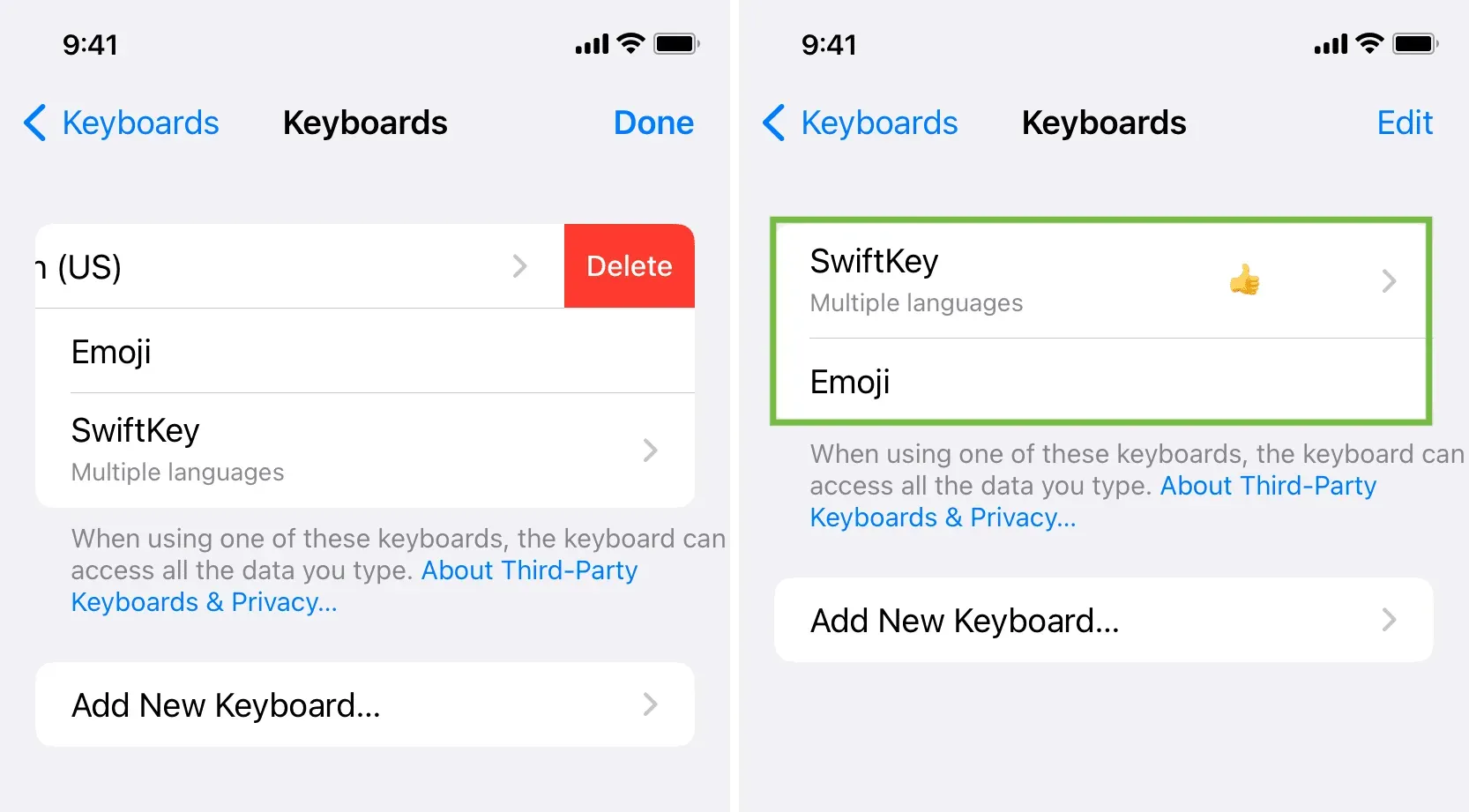
Теперь вы можете выйти из приложения «Настройки». Отныне при наборе текста на iPhone будет отображаться только сторонняя клавиатура, а клавиатура Apple по умолчанию не будет отображаться без приглашения.
Но подождите, ведь навсегда от клавиатуры iOS не избавиться, и это на всякий случай.
Ситуации, когда у вас нет выбора, кроме как использовать встроенную клавиатуру Apple
Выполнив описанные выше шаги, вы по большей части избавитесь от стандартной клавиатуры iOS. Но все же, даже после удаления клавиатуры Apple из списка добавленных клавиатур, она будет всплывать из соображений безопасности в следующих ситуациях:
1) На экране блокировки: Клавиатура iOS всегда будет отображаться, когда вы печатаете на разблокированном iPhone. Например, при ответе на текстовое сообщение с экрана блокировки Face ID ваш iPhone не разблокировал устройство автоматически.
2) Ввод паролей: при вводе паролей и конфиденциальных данных, таких как информация о кредитной карте, ваш iPhone выводит клавиатуру iOS на экран и предотвращает использование сторонних клавиатур на экране. Это работает в большинстве приложений и браузеров.
3) Если стороннее приложение клавиатуры дает сбой или зависает: если по какой-либо причине, например, приложение зависает или если для отображения сторонней клавиатуры требуется много времени, клавиатура iOS заполнит пробел и появится. вместо. Это гарантирует, что вы не останетесь без клавиатуры на экране, когда вам нужно печатать.
Добавить комментарий